Den 23. Februar 2010, rullet Google Labs ut en oppdatering til Undo Send funksjonen på Gmail. Denne funksjonen opprinnelig ga en mulighet til å ha fem sekunder å klikke på "Angre" etter å sende en epost, men den siste oppdateringen har økt tid opp til 30 sekunder.
Trinn
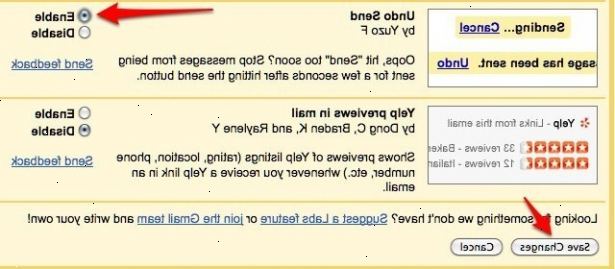
- 1Logg inn på din Gmail-konto. Foreløpig gjør Gmail mobile grensesnitt ikke tillate deg å få tilgang til innstillinger, så du må logge deg på fra en datamaskin for å aktivere denne funksjonen.
- 2Finn "innstillinger"-linken øverst i høyre hjørne. Det vil bli plassert ved siden av Gmail-kontoen i fet tekst til venstre, og "Help" og "Sign Out" til høyre. Klikk på den.
- 3Lokaliser "labs"-kategorien. Det vil være nær slutten av listen over kategorier. Klikk på "Labs" og la den laste.
- 4Bla til nær bunnen av siden. Med de tilgjengelige Google Labs alternativer for Gmail oppført i alfabetisk rekkefølge, setter dette "Angre sending" på slutten av listen. Til høyre for den korte informasjonen boksen er to bobler. Sjekk "Enable" boble, og deretter "Lagre endringer" helt nederst.
- 5Tilpasse tidsforsinkelsen. Standard timing for å utsette sendingen av en e-post er 10 sekunder. Hvis du ønsker å endre denne tiden, kan du skifte det til fem, 20 eller 30 sekunder.
- Gå til "Innstillinger", "Generelt"-kategorien og finne "Angre sending"-delen og endre varigheten under drop-down menyen boksen.
- Gå til "Innstillinger", "Generelt"-kategorien og finne "Angre sending"-delen og endre varigheten under drop-down menyen boksen.
- 6Send deg selv en test. Bruke en alternativ e-postadresse og skrive deg en kort melding. Sende den.
- Angre Send fungerer med alle e-postprogrammet. Å ha Angre Send funksjonen slått på forsinkelser selve meldingen sende i opptil 30 sekunder, tar det ikke tilbake en melding du sendte. Som et resultat, en e-postadresse du sende en epost til kan angres.
- 7Klikk "angre" når du blir omdirigert til innboksen din. Det vil være en gul meldingsboks varsler deg om at meldingen er sendt, og gir deg muligheten til å klikke "Angre" eller "View Message". Klikk Angre for å avbryte sending av e-posten.
- 8Bekreft at meldingen ikke er sendt. Det vil være en liten gul boks øverst reading "Sendingen vært ugjort." Etter at du har klikket på "Angre", vil du bli sendt til den usendte meldingen. Her kan du redigere meldingen og e-postadresse (es) du skulle sende den til, eller forkaste hele e-posten.
- Sjekk den alternative e-posten for å sikre at meldingen ikke sende.
Advarsler
- Unngå å gjøre det til en fast vane å sende provoserende e-poster. Sove på dem!
- Korrekturlese din e-postadresse (es) før sending. Dette sparer sende e-post til feil person (Google Labs gir også et program som heter "Er det feil?" Som bidrar til å varsle deg til lignende brukernavn når du legger inn adressene. Du kan finne det nyttig å aktivere den hvis du har mye av folk med samme fornavn på kontaktene dine).
Ting du trenger
- Gmail-konto
